Zalety: brak reklam, zawartość skrzynki w Internecie oraz na naszym dysku w komputerze, gigantyczna pojemnność. Większość darmowych skrzynek pocztowych działa na takiej zasadzie, że dostajemy jakąś przestrzeń dyskową na dysku komputera. Tam, dzieki odpowiedniemu oprogramowaniu możemy odbierać i wysyłać listy. Tylko przy odbieraniu listów dostajemy reklamy (z tym musimy się pogodzić, to cena za naszą skrzynkę) i to jest bardzo denerwujące.
Porównanie wysyłki i odbioru normalnego listu i listu elektronicznego (e-mail)
Napisaliśmy list. Musimy go włożyć do skrzynki pocztowej. Pierwsza skrzynka to miejska, a następna to wiejska (czego to się człowiek nie dowie przy pisaniu bloga :-)).
 |
| http://www.metako.com.pl |
 |
| http://www.metako.com.pl |
 |
| http://www.metako.com.pl |
Można jeszcze w inny sposób zarządzać naszą pocztą w realnym świecie. Do tego służą zamontowane w urzędzie pocztowym skrytki pocztowe. Te skrytki pocztowe służą tylko do odbierania poczty. Taka skrytka jest zamykana na kluczyk i kluczyk posiada właściciel skrytki.
 |
| http://www.metako.com.pl |
Skrzynkę pocztową otwieraną przez stronę www możemy porównać do naszej skrytki nr 1, logowanie to otwarcie skrzynki za pomocą kluczyka, wylogowanie to zamknięcie skrzynki za pomocą kluczyka. Co prawda w realnej skrzynce mamy tylko odbieranie, ale wyobraźmy sobie, że skrytka nr 1 jest bardzo duża i tam się zmieścimy, poza tym będzie tam zsyp (instalcja transportowa) bezpośrednio dostarczający nasz list do wysyłki. Czyli siedzimy sobie w skrytce, piszemy list i zaraz go wysyłamy.
Jak założyć skrzynkę pocztową w Gmail?
Wchodzimy na stronę www.google.pl i klikamy na Gmail.
Otwiera nam sie takie okienko. Na czerwono zaznaczyłam przycisk, który trzeba nacisnąć, aby utworzyć konto.
Tutaj uwaga. W tym okienku bedziemy się logować, jesli ktoś bedzie chcial skorzystać z tej poczty (poza domem) przez stronę www. W nazwie użytkownika wpisujemy tylko nazwę bez @gmail.com
Następnie wypełniamy formularz. Przykładowy jest wypełniony poniżej. Musimy się zastanowić jaka to ma być skrzynka. Oficjalna czy nieoficjalna. Dla przykładu: oficjalny adres to nasze imię i nazwisko, nieoficjalna to jakiś pseudonim. Choć muszę Was zmartwić, małe są szanse, że skrzynka np. jan.nowak@gmail.com będzie wolna. Poczta Gmail ma zasięg światowy. Czasami pomaga zmiana kolejnosci: nowak.jan@gmail.com. Można wpisac dwa imiona: Jan Krystian czyli jk.nowak@gmail.com. Sami musicie jaką skrzynkę wybierzecie, można założyć dwie: oficjalną i nieoficjalną. Przejdźmy do formularza. Tutaj założyłam nieoficjalną skrzynkę. Pożądany login to: imię i nazwisko lub pseudonim. Na przykład: jan.nowak lub leoranadrina.
Następnie musimy kliknąć Sprawdź dostępność. Zobaczymy czy nasz login jest wolny. Jeśli jest zajęty to pokaże się podpowiedź adresów e-mail. Pamiętajmy, że nasz adres powinien być jak najprostszy i łatwy do zapamiętania. Następnie musimy ustawić hasło. W miarę wpisywania hasła pokazuje nam się jego siła. Powinno być silne.
Jak ułożyć dobre hasło? Nigdy nie może być loginem. Unikajmy dat urodzin. Podaję przepis na silne ale łatwe do zapamiętania hasło.
Każdy z nas ma jakąś ulubioną piosenkę. Na przykład refren piosenki Jacka Kaczmarskiego Mury: wyrwij murom zęby krat zerwij kajdany połam bat. Biorę pierwszą literę z każdego wyrazu: wmzkzkpb, dodaję znaną datęi znak specjalny. Tutaj 2004, bo to data śmierci Kaczmarskiego i dodaję znak specjalny z klawisza obok cyfry 4 czyli nad cyfrą 5 jest znak %. Całe hasło wygląda tak: wmzkzkpb2004%
Wpisuje się łatwo, nie trzeba zapisywać na jakiś żółtych karteczkach (niedopuszczalne) i łatwo można je zapamiętać. W silnym haśle powinny być cyfry oraz znak specjalny. Pytanie zabezpieczające należy sobie zapisać, odpowiedź też. Najlepiej by w odpowiedzi był jeden wyraz. Jak wypełnimy pozostałe pola klikamy przycisk Akceptuję, Stwórz moje konto i mamy skrzynkę pocztową.
Czasami jednak chcemy korzystać ze skrzynek jakie oferują polskie portale. Na poniższych zrzutach jest zakładanie takiej skrzynki na portalu Onet.pl
Wchodzimy sobie na stronę Onet.pl, dalej na Pocztę i klikamy Załóż konto. Otwiera nam się okienko.
W polu Wybierz adres wpisujemy nasz pseudonim lub nazwisko i sprawdzamy jego dostępność. Tutaj muszę dodać pewną uwagę. Dość ryzykowne jest wpisanie adresu np. j.nowak. Dlaczego? Bo to może prowadzić do pomyłek. Mam na Onecie jedną skrzynkę z moim nazwiskiem, a ponieważ nazwisko jest popularne cyklicznie odbieram maile przeznaczone do innych osób, mających takie samo nazwisko. NIE wpisujemy po pseudonimie/nazwisku znaku @. Bo to częsty błąd. proszę zauważyć, że znak @ jest wbudowany w ten formularz przed przyciskiem Sprawdź
Po sprawdzeniu naszego adresu dostajemy takie okienko.
Domyślnie zaznaczono nam adres. Według mnie najlepszym z tych adresów jest leonardina@op.pl. Dlaczego? Bo po znaku @ ma być najkrócej. Ktoś mi powie, że vp.pl też jest krótko. Dobrze, ale czasami adres podajemy komuś ustnie, a vp.pl ktoś może zrozumiec jako fp.pl i będzie kłopot. Wybór należy do zakładajacego skrzynkę. Po wybraniu adresu i kliknięciu Dalej ukazuje się nam następne okienko.
Musimy podać hasło, system pokazuje nam czy jest silne. O haśle pisałam powyżej. Następnie następuje pomocnicze pytanie. Po co to jest? Kiedyś na Onecie była awaria kont pocztowych. Było to już dawno temu, ale do aktywacji konta należało podać pytanie, odpowiedź oraz datę urodzenia. Polecam swoje pytanie i swoją odpowiedź, najlepiej jeden wyraz bez polskich znaków i napisany małymi literami. To należy sobie zapisać gdzieś w zeszycie.
Następnie wypełniamy okienko i klikamy Akceptuję. Załóż konto. Za chwilę konto zostanie utworzone i będziemy mogli wejść do naszej nowej skrzynki pocztowej. Wychodząc z niej pamiętajmy o wylogowaniu się.
Teraz troszkę o adresie pocztowym. Co on oznacza? Posłużę się moim adresem pocztowym.
Leoparda to mój pseudonim, następnie mamy symbol @ i nazwę serwera pocztowego lub domeny. Czyta się to następująco: leoparda at op kropka pl czyli leoparda na op kropka pl. Na symbol @ mówi się potocznie: małpa, małpka. Niekiedy głupio to brzmi: leoparda małpa op kropka pl. Natomiast symbol @ po polsku nazywa się atka.
Więcej na stronie Symbol atka
Czyli tłumacząc mój adres mamy: leoparda na serwerze op w Polsce. Nasze urządzenia tam posyłają ten list.
W dawnych czasach było podobnie. Poniżej przykład takiego adresu. Wtedy posłaniec brał list i co koń wskoczy jechał do Camelotu gdzie był król Artur. Dzisiaj jest trochę inaczej, ale obecne urządzenia dają sobie z dostarczeniem podobnie zaadresowanego e-mail.
Skoro mamy już naszą skrzynkę pocztową czas na program pocztowy. Porównam go do listonosza, który przynosi nam list do domu. Tak samo program pocztowy ściąga e-maile na nasz komputer. Program pocztowy nazywa się Mail. Uruchamiamy go z Docka, jak widać poniżej jego ikonka to znaczek pocztowy. Czerwona dwójeczka mówi o dwóch nowych nieprzeczytanych e-mailach.
Klikając w Mail uruchamia się krator tworzenia nowego konta. Na poniższych obrazkach będzie przedstawione tworzenie konta w Gmail.
Można podać imię i nazwisko jeśli to oficjalna skrzynka, pseudonim przy nieoficjalnej.
Następnie program będzie sam ustawiał serwery poczty przychodzącej i poczty wychodzącej oraz sam sprawdza dane.
Na tym koniec. Mamy utworzone konto w Gmail. Przy zakładaniu konta na Onecie jest więcej kroków (o tym poniżej).
Tutaj widzimy jak wygląda nasz nowo założone konto. Bo program Mail pokazuje nam nasze założone konto w Gmail. To jest wielką zaletą tego programu, bo nie trzeba ściągać dodatkowych aplikacji, aby ściągać tą pocztę na dysk naszego komputera. Pamiętajmy, że my ściągamy tylko kopie tych listów, one nadal są na serwerze poczty Gmail i dalej są dostępne z jakiegokolwiek innego komputera.
Klikając na katalog Gmail w lewym panelu zobaczymy jego zawartość.
Jeśli chcemy zmodyfikować katalogi to polecam stronę Tutorial - Gmail
Jak dodajemy następne konto?
Na dole, w lewym dolnym rogu mamy plusik i w niego klikamy, aby dodać nowe konto. Poniżej dodawanie nowego konta na skrzynkę założoną w Onet.pl
Musi być zaznaczone Użyj uwierzytelnienia.
Sprawdzanie połączenia.
Możemy zmodyfikować nasze ustawienia tego konta. W tym celu klikamy Preferencje --> Konta i wybieramy konto, które utworzyliśmy. Klikamy na zakładkę Postępowanie.
W Wysłane ja nie zmieniłam tego ustawienia. Chcę mieć moje wszystkie wysłane listy.
Tutaj mamy opcję usuwania kopii wiadomości z serwera pocztowego. Domyślnie jest po tygodniu i wydaje mi się, że jest to jak najbardziej racjonalne. Program jest intuicyjny, nawet przy ostatnich zmianach ustawień dla użytkowników Neostrady w tym programie nic nie robiłam, wszystko działało, natomiast w programie Windows Outlook Express musiałam pozmieniać (chodzi o port). Tutaj możemy również wyłączyć konto, nie trzeba go usuwać jeśli nie chcemy z niego odbierać poczty. Przydatne przy dwóch komputerach.

Ktoś może się zapytać, że zakładałam dwa konta, a teraz widać tylko jedno. Byłyby dwa, pierwsze Gmail, drugie leoparda@op.pl, tylko ja skorzystałam z wcześniejszych zrzutów.





















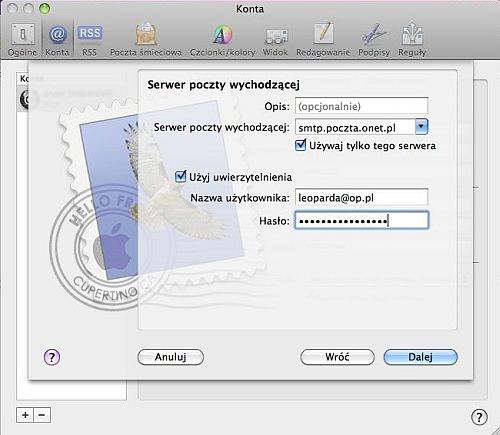




Brak komentarzy:
Prześlij komentarz